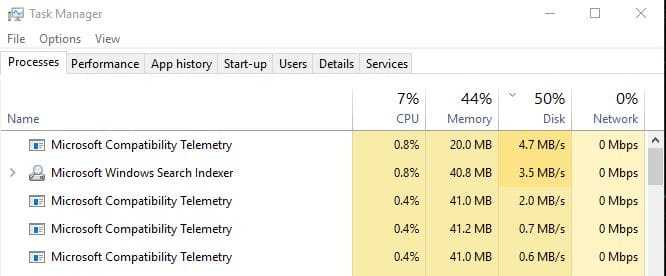
Tror du att din dator har blivit långsammare på sistone? Slutar ditt tangentbord eller din mus plötsligt att fungera? Fastnar din skärm mitt i uppgifterna med meddelanden om hög processordisk? Om du har stått inför alla dessa problem är du inte ensam. Det är ett ganska vanligt problem i Windows 10 och vi hjälper dig att fixa det. Typiskt uppstår alla dessa problem pga Microsoft Compatibility Telemetry High Disk av ditt Windows. Ja, det ser verkligen komplicerat ut, men få inte panik. I den här artikeln kommer vi att berätta allt du behöver om Microsoft Compatibility Telemetry High Disk-problemet och hur du inaktiverar det på nolltid.
- Del 1: Vad är Microsoft Compatibility Telemetri
- Del 2: Så här fixar du Microsoft Compatibility High Disk
Del 1: Vad är Microsoft Compatibility Telemetri
Utan tvekan är det ett användbart verktyg för företaget. Det använder dock en betydande del av disklagringen. I grund och botten skannar Microsoft Telemetry Compatibility eller CompatTelRunner.exe alla CPU-filer för att hitta kompatibilitetsproblemen. Därför resulterar det i hög diskanvändning. Generellt är det nästan omöjligt att helt bli av med problemet. Uppenbarligen kan du inte stänga av telemetritjänsten. Vi kommer dock att berätta några enkla steg för att inaktivera några av dess moduler för att lösa problemet med Microsoft Compatibility Telemetry High Disk eller hög disk CPU.
Del 2: Hur man fixar Microsoft Compatibility Telemetry High Disk
Som nämnts tidigare uppstår ett problem med hög disk-CPU-kompatibilitet i Windows på grund av Microsoft Telemetry Service. Det är sant att telemetritjänsten upptar mycket disklagring. Du kan dock aldrig ta bort den helt. Det beror på att det är en del av Windows OS. Här kommer vi att berätta om några bättre sätt att ta itu med problemet. Den innehåller hur du inaktiverar telemetritjänsten för att öka CPU-prestandan i Windows. Dessutom kommer vi att diskutera lösningar som att uppdatera fönstren och drivrutiner för att lösa problemet. Låt oss kontrollera dem i detalj.
- Metod 1: Inaktivera kompatibilitetstelemetri
- Metod 2: Inaktivera kompatibilitetsvärdering
- Metod 3: Uppdatera Windows
- Metod 4: Kör diskkontroll
Metod 1: Inaktivera kompatibilitetstelemetri
Kompatibilitet Telemetri resulterar i prestandaproblem. Det kan vara en huvudorsak bakom, datorn saktar ner och kraschar. I allmänhet, om du får problem med hög diskanvändning, indikerar det att Telemetri äter upp ditt CPU-diskutrymme. Nu finns det 3 olika metoder för att inaktivera kompatibilitetstelemetri. Låt oss kontrollera varje metod i detalj!
Använd alternativet Feedback och diagnostik i Inställningar:
För att lösa det, inaktivera Microsoft Compatibility Telemetry genom att följa stegen:1 . Klicka på Start och gå till Inställningar.
2 . Klicka sedan på Sekretess och flytta till feedback och diagnostik i den vänstra panelen.
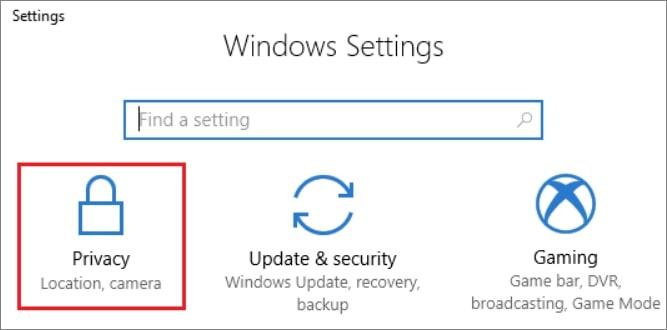
3 . Ställ in Diagnostik och användningsdata till Basic. Detta kommer att begränsa mängden data som skickas till Windows.
Använd Group Policy Editor
Alternativt kan du inaktivera kompatibilitetstelemetri med grupprincipredigerare. För det, följ stegen nedan:
1 . Tryck på Windows-tangenten och R för att starta Run.
2 . Skriv "gpedit.msc" i rutan och tryck på Retur.
3 . Navigera nu till datorkonfiguration. Där väljer du Administrativa mallar. Gå sedan till Windows-komponent och klicka på Datainsamling och förhandsgranska byggnader.
4 . Dubbelklicka på den och välj Tillåt telemetri.
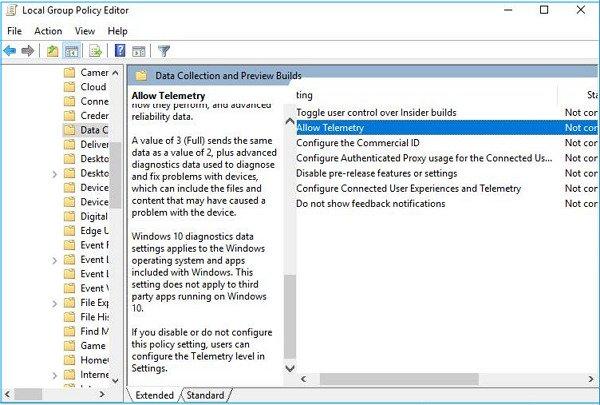
5 . Du kommer att se alternativet Inaktiverat. Välj den och klicka på OK.
6 . Starta om din dator. Kontrollera användningen genom att skriva "tskmgr" i Windows och R Run-fönstret.>
Använd Registereditorn:
Om ovanstående två metoder verkar svåra, har vi en tredje metod för dig. Du kan inaktivera kompatibilitetstelemetritjänsten med hjälp av registerredigeraren. Se stegen nedan för att utföra det.
1 . Tryck på Windows och R och skriv "regedit"
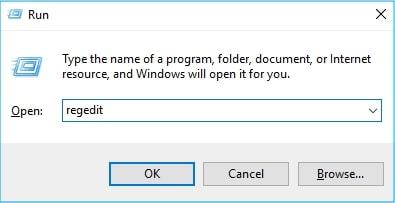
2 . Klicka på Ja i Kontroll av användarkonto.
3 . Navigera på följande sökväg: "HKEY_LOCAL_MACHINE > SOFTWARE > Policies > Microsoft > Windows > DataCollection".
4 . Högerklicka nu på Datainsamling Välj Nytt > DWORD-värde (32-bitars).
5 . Namnge det nya värdet Tillåt telemetri. Dubbelklicka på den.
6 . du kommer att dirigeras till redigeringsfönstret i DWORD. Välj 0 i värdedatarutan och klicka på OK.
Metod 2: Inaktivera kompatibilitetsvärdering
Microsoft Compatibility Appraiser skannar alla applikationer efter Windows-uppdateringar. Det utvärderar filer för att kontrollera deras kompatibilitet med Windows 10. Det kan äta upp mycket av dina resurser. Därför kan du inaktivera den tillfälligt för att åtgärda dina prestandaproblem. Följ stegen nedan för att inaktivera tjänsten tills vidare.
1 . Klicka på Start och sök efter Task Scheduler.
2 . I aktivitetsschemaläggaren, följ den här sökvägen: Aktivitetsschemaläggarens bibliotek > Microsoft > Windows > Application Experience.
3 . I Application Experience kommer du att se en uppgift Microsoft Compatibility Appraiser.
4 . Högerklicka på den och välj Inaktivera.
5 . Starta om din PC.
Metod 3: Uppdatera Windows
Att hålla dina fönster uppdaterade kan lösa Microsoft Compatibility Telemetry High Disk-problem. Så håll alltid ett öga på uppdateringarna. Du kan följa dessa enkla steg för att manuellt uppdatera dina fönster:
1 . Klicka på Start och gå till Inställningar.
2 . Klicka på Upd4 i inställningarna. Dubbelklicka på den och välj Tillåt Telemetriate och säkerhetsinställningar och du kommer att se ett alternativ för Windows Update.
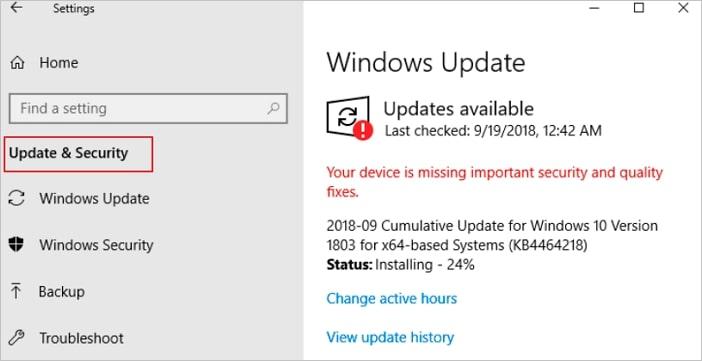
3 . Klicka på den för att installera Windows-uppdateringarna.
Metod 4: Kör diskkontroll
En skadad hårddisk kan leda till fel som förlorade filer och problem med avmattning. I allmänhet, om hårddisken inte är fysiskt skadad, kan du köra en snabb diskkontroll. Funktionen "Check Disk or CHKDSK" analyserar och reparerar hårddisken. Du kan använda den här funktionen genom att följa dessa enkla steg:
1 . Tryck på Windows-tangenten och skriv "cmd" i sökfältet för att öppna kommandotolken.
2 . Högerklicka på Kommandotolken och välj alternativet Kör som administratör från rullgardinsmenyn.
3 . I kommandotolken, skriv CHKDSK efter namnet på partitionen, du är villig att kontrollera eller skriva ner följande kommando. Kommando: chkdsk C:/f /r /x
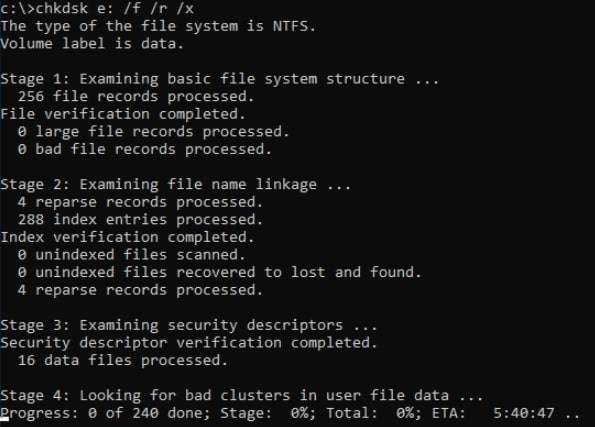
4 . tryck enter
Sammanfattning
Microsoft Compatibility Telemetry är ett inbyggt verktyg i Windows för att förbättra dess prestanda genom att ta bort fel. Den skannar datorn efter potentiella fel och samlar in teknisk information för att kontrollera kompatibilitet. Men när den gör det använder den många resurser och resulterar i CPU-telemetrifel med hög disk. Vi har sammanställt fyra metoder för att lösa problemet. Den vanligaste lösningen är att inaktivera Microsoft-kompatibilitetstelemetriinställningen. Annat än det kan du uppdatera Windows och kontrollera disken för att reparera drivrutinerna. Mitt i allt krångel, om du har glömt lösenordet för din Windows 10, prova att använda ett fantastiskt verktyg PassFab 4WinKey . Det kommer att ta bort eller återställa ditt lösenord på några minuter. Dessutom har den en cool funktion som till och med låter dig kringgå lösenordsalternativet.